iCloud युक्तियाँ और चालें
- 1 सामान्य iCloud समस्याएं ठीक करें
- 1.1 दोहराया iCloud साइन इन अनुरोध
- 1.2 iCloud सुरक्षा मुद्दों 10
- 1.3 iCloud भंडारण
- 1.4 एक एप्पल आईडी के साथ एकाधिक idevices का प्रबंधन
- 1.5 आम iCloud सिंक्रनाइज़ेशन मामले
- 1.6 Bypasss iCloud ताला
- 2 सेटअप iCloud
- 2.1 सेटअप iCloud फोटो शेयरिंग
- 2.2 सेटअप iCloud दस्तावेज़
- 2.3 iCloud ई-मेल बदलें
- 2.4 तुल्यकालित outlook iCloud के साथ
- 3 बैकअप & रिस्टोर iCloud के साथ
- 3.1 सेटअप iCloud बैकअप
- 3.2 प्रवेश iCloud तस्वीरें
- 3.3 iCloud बैकअप डाउनलोड करें
- 3.4 iCloud के लिए बैकअप iPad
- 3.5 iCloud के लिए बैकअप iPhone
- 3.6 iCloud बैकअप से पुनर्स्थापित करें
- 3.7 प्रवेश iCloud
- 3.8 बैकअप iPhone नोट्स
- 3.9 बैकअप iPhone तस्वीरें
- 4 iCloud ट्रिक्स
प्रवेश iCloud के लिए 3 सरल तरीके
iCloud के सबसे अधिक इस्तेमाल किया बादल मंच में से एक है क्योंकि यह आप अपनी डिवाइस में अंतरिक्ष की आवश्यकता के बिना केंद्रीय स्थान में आपकी फ़ाइलें संग्रहीत करने के लिए अनुमति देता है। यदि आप एक Apple उपयोगकर्ता हैं, तो आप अपनी iCloud खाते के उपयोग स्मार्ट बनाने चाहिए। अगर आप को iCloud अपेक्षाकृत नए हैं, यहाँ समझने के लिए अलग तरीका है जिसके द्वारा आप iCloud पहुँच प्राप्त कर सकते हैं अपने गाइड है।
हालांकि वहाँ रहे हैं कुछ सुरक्षा खामियां अपने मीडिया फ़ाइलों और अन्य विवरण में अपनी iCloud खाते के भंडारण में, एक उपयोग करते हैं जो यह पेशकश की है नजरअंदाज नहीं कर सकते।
कदम करने के लिए पहुँच ' iCloud.com
जब आप अपनी iCloud खाते तक पहुँचने के लिए देख रहे हैं, निम्नलिखित सरल कदम आप का पालन करने के लिए की जरूरत है जो कर रहे हैं।
• आप http://www.icloud.com/ करने के लिए लॉगिन करने की आवश्यकता
एक बार जब आप कर रहे हैं वहाँ, • अपनी iCloud खाते में पहुँच प्राप्त करने के लिए अपनी iCloud लॉगइन क्रेडेंशियल्स का उपयोग करें।
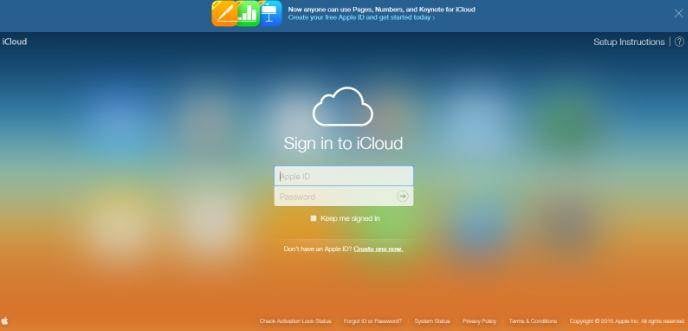
• अगर आप नए उपयोगकर्ता हैं, आप एक नया आईडी और पासवर्ड बस अपने ईमेल दर्ज करने और सूचीबद्ध सवालों का जवाब दे बना सकते हैं।
• जब आप आप के साथ, क्रेडेंशियल्स है उसी iCloud वेबसाइट पर दर्ज करें।
• आप दृश्य आपकी सहेजी गई फ़ाइलें सकते हैं जब आप हस्ताक्षर किए हैं, और विवरण का अन्वेषण करें।
• याद है, वहाँ कोई रास्ता नहीं आपके iPhone या iPad से iCloud साइट तक पहुँचने के लिए है। कारण है कि एप्पल डेवलपर्स के बिल्कुल कोई पाया iCloud साइट की पेशकश के रूप में अपनी iCloud खाते पर सभी सामग्री पहले से ही आपके डिवाइस पर मौजूद हैं की जरूरत है।
• हालांकि, आप एक ब्राउज़र क्रोम या यहां तक कि बुध की तरह चुन सकते हैं और iCloud और एक ही कदम में पहुँच प्राप्त करने के लिए का पालन करें डेस्कटॉप साइट को देखने के लिए चुन।
ICloud iCloud नियंत्रण कक्ष के माध्यम से पहुँच प्राप्त करने के लिए कदम
यदि आप नियंत्रण कक्ष की मदद से अपनी iCloud खाते तक पहुँचने के लिए देख रहे हो, तुम कि रूप में अच्छी तरह से कर सकते हैं।
• पहला कदम iCloud नियंत्रण कक्ष windows के लिए डाउनलोड करने के लिए है।
• तुम ही है और यह लिंक है एप्पल वेबसाइट पर पा सकते हैं अपनी विण्डोज़ पीसी पर अपने एप्पल उपकरणों की सामग्री को सिंक्रनाइज़ करने के लिए आपको अनुमति देता है।
• आप अपने एप्पल आईडी क्रेडेंशियल्स और आप के लिए प्रेरित किया जाएगा की जरूरत है उनके साथ साइन इन करने के लिए।
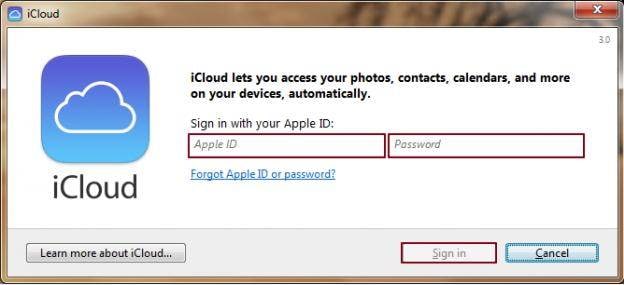
• आप विभिन्न सेवाओं और फ़ाइलें जो synced किया जाएगा की एक सूची देखेंगे। आप लोगों को जो आप अपने पीसी पर तुल्यकालित करने के लिए चाहते हैं चुन सकते हैं।
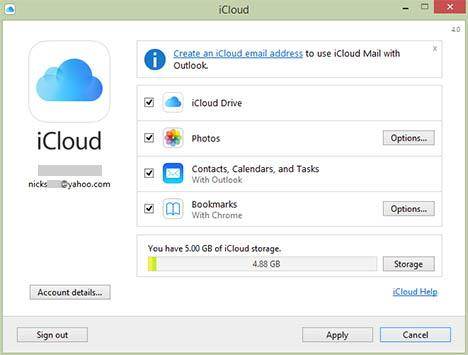
ICloud बैकअप wondershare Dr.fone ios के लिए के साथ तक पहुँचने
अब है कि आप पहले से ही अपनी iCloud खाते तक पहुँचने के विभिन्न तरीकों के बारे में पता कर रहे हैं, हम अब iCloud बैकअप का उपयोग करने के लिए आसान चरणों पर दिखेगा। ICloud का कुंजी लाभ में से एक है कि यह आपकी सामग्री जो डेटा हानि के मामलों में बहाल करने के लिए इस्तेमाल किया जा सकता ऊपर पीठ।
Wondershare डा. Fone iOS के लिए दुनिया की पहली iPhone और iPad डेटा रिकवरी सॉफ़्टवेयर है। हम देखते हैं कैसे तुम iCloud बैकअप का उपयोग कर सकते हैं और अपने डिवाइस पुनर्स्थापित करें
• अपने पीसी पर इस सॉफ्टवेयर लांच।
• IOS के लिए Wondershare dr. Fone वसूली मोड की विभिन्न प्रकार प्रदान करता है। आप 'iCloud बैकअप फ़ाइलों से उबरने में' लेने की जरूरत है।
• जब आप यह विकल्प चुनते हैं आप तब अपनी iCloud खाते लॉगिन क्रेडेंशियल के लिए संकेत दिया जाएगा।
• विवरण दर्ज करें। आप आश्वासन दिया आराम कर सकते हैं सुरक्षा के बारे में।
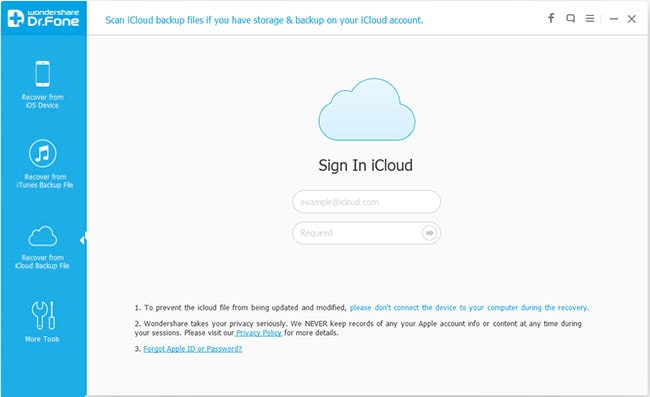
• एक बार जब आप अपनी iCloud खाते में लॉग इन कर रहे हैं, तुम तो अलग iCloud बैकअप फ़ाइलें जो आपके खाते में मौजूद रहे हैं की एक सूची देखेंगे।
• आप टाइमस्टैम्प और ये विवरण बैकअप जो आप पुनर्प्राप्त करना चाहते हैं खोजने के लिए उपयोग देख सकते हैं।
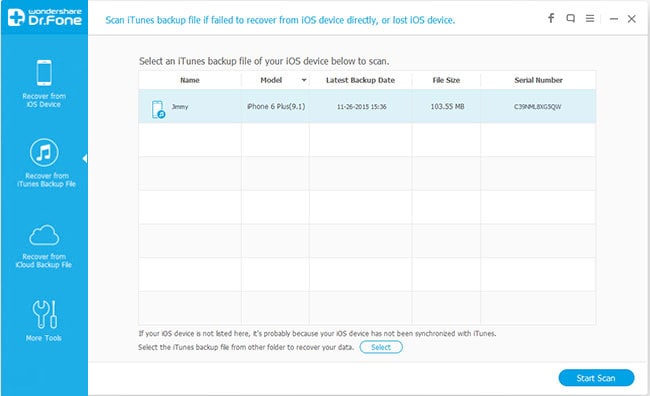
• जो बगल में बैकअप फ़ाइल मौजूद है इस डाउनलोड बटन पर क्लिक करें।
• एक नई विंडो जो आपको फ़ाइलों को पुनर्प्राप्त करने के लिए इच्छित का चयन करने के लिए पूछें करेगा पॉप जाएगा।
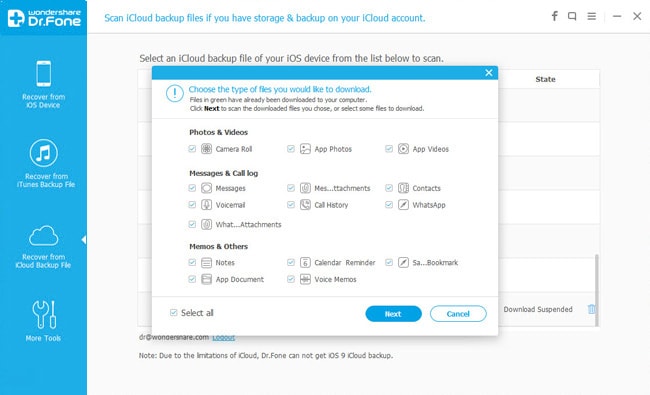
• चयन केवल फ़ाइलें आप की जरूरत है क्योंकि बड़े फ़ाइलें, और अधिक हो जाएगा डाउनलोड समय।
• एक बार आप चयन, और तब 'स्कैन' बटन पर क्लिक करें 'अगला' हिट बना दिया है।
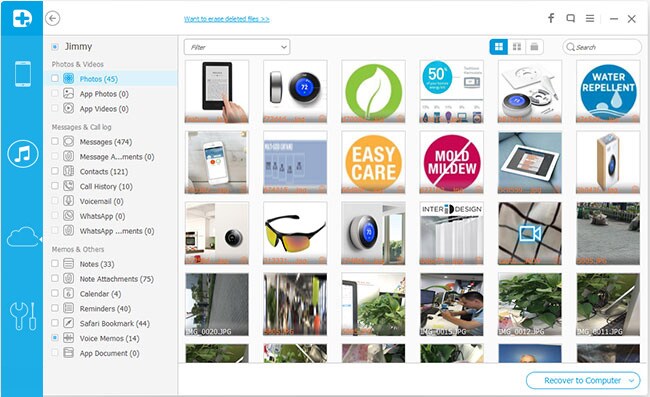
• बाद स्कैन किया जाता है, आप बैकअप फ़ाइल में डेटा की एक सूची मिल जाएगा।
• आप डेटा का पूर्वावलोकन कर सकते हैं और का चयन करें जिन्हें आप पुनर्प्राप्त करना चाहते हैं।
• पुनर्प्राप्त करें बटन हिट और तब उन्हें इच्छित गंतव्य पर सहेजें।
इन चरणों के साथ, आप आसानी से अपनी iCloud बैकअप फ़ाइलें और यहां तक कि पुनर्स्थापना हटाए गए डेटा भी तक पहुँच सकते हैं।
और अधिक लेख तुम्हें पसंद हो सकता है
